✦ Nesting in conto lavoro
📦 Gestione Nesting in Conto Lavoro
È possibile gestire un nesting in conto lavoro partendo da due scenari:
- ✔️ Nesting realizzato internamente
- ✔️ Ricezione del file programma direttamente dal fornitore
🪜🔗 Configurazione sistema
🏬 Magazzino
Creare una nuova ubicazione per le lamiere da inviare al fornitore con la seguente configurazione:
- Nome ubicazione:
Formati-CC- Ubicazione primaria: Partner Locations
- Tipo di ubicazione: Ubicazione di transito
Configurare i seguenti tipi di operazioni per gestire correttamente i flussi logistici:
- Terzista: Ricezione Conto Lavoro Nesting
- ✅ Attiva parti: VERO
- 📥 Tipo operazione: Ricezione
- 📤 Ubicazione di origine: Partner Locations/Formati-CC
- 🗑️ Ubicazione di destinazione: Virtual Locations/Scrap
- Terzista: Spedizione Conto Lavoro Nesting
- ✅ Attiva parti: VERO
- 🚚 Tipo operazione: Consegna
- 🔁 Tipo operazione per resi: Terzista: Ricezione Conto Lavoro Nesting
- 📤 Ubicazione di origine: WH/Stock
- 📥 Ubicazione di destinazione: Partner Locations/Formati-CC
🛠️ Macchina
Definire una nuova macchina dedicata al conto lavoro con i seguenti parametri:
- 🏭 Riferimento centro di lavoro: compilato
- 📄 Protocollo Programma: impostare in base al tipo di file ricevuto
- 🧰 È una macchina terzista: VERO
- 🚚 Tipo operazione: Terzista: Spedizione Conto Lavoro Nesting
- 🔁 Tipo operazione di ritorno: Terzista: Spedizione Conto Lavoro Nesting
🪜 Passaggi operativi per il Conto Lavoro Nesting
1. 🔧 Creazione riferimento su Odoo
Attraverso la cartella di lettura impostataconfigurata sulla macchina, è possibile importare il nesting da gestire in conto lavoro.ÈPer possibile controllareverificare che il programma sia stato inserito attraversocorrettamente:
- 🔎 Usa la Panoramica Nesting
CAM,CAMutilizzandocon i filtripredisposti,predisposti - 📦
nellaOppure la Panoramica Magazzino con i contatori sul tipo dioperazione.operazione
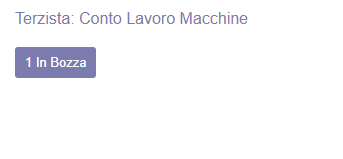
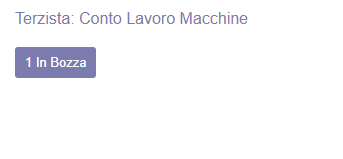
2. 📤 Spedizione nestingNesting
PerL’operatore gestireaccede ilal nesting ine conto lavoro l'operatore deve prima accedervi all'interno per poi utilizzareutilizza la funzione gestoreGestore programmaProgramma.
Rispetto che a differenza daiai nesting lavoratiinterni, internamente,compaiono presentadue 2 ulteriorinuovi campi che vengono riportati sull'interfaccia::
- 👤 Cliente
- 🏠 Indirizzo di consegna
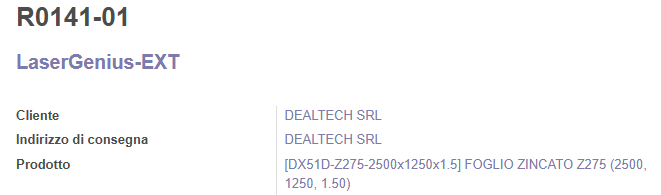
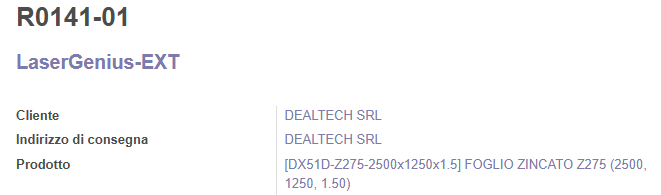
DopoUna avervolta compilatocompilati, questipuoi due campi è possibile validare il nesting secondotramite lei due azionipulsanti già descrittedescritti in(Valida precedenza,Nesting chee andrannofai aresiduo, completareValida Nesting Smart).
Il sistema:
- ✔️ Completa il trasferimento
- ✔️ Popola i campi
cliente,Clienteindirizzoe Indirizzo di consegna - ✔️
eseguendoEsegue lo scarico della lamiera - ❌ Non inserisce tempi o quantità sugli ordini di
lamiera.lavoroInassociati - 🔄 Crea in automatico
verrà creatoil movimento di ricezionesul tipo di operazione descritto in macchina e percon le quantità spedite
3.4. 📥 Ricezione nestingNesting
La fase di ricezione è ancora più semplicesemplice:
✅ perchè in automatico ilIl sistema compila automaticamente i campi Cliente,Cliente e Indirizzo di consegna.
L’operatore saràdovrà necessariosolo:
- ✔️ Validare le quantità di fogli ritornati
- ✔️
le funzioni già descritte in precedenza.In
associatiquestoautomaticostepvengonovienevalidatieseguita la validazione, inserimento deitempi e quantità sugli ordini di lavoroassociati.
